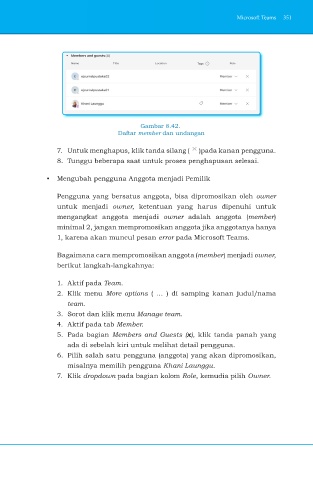Page 397 - Menggunakan Microsoft 365 sebagai Daya Dukung Kerja Remote (Work From Home)
P. 397
Microsoft Teams 351
Gambar 8.42.
Daftar member dan undangan
7. Untuk menghapus, klik tanda silang ( )pada kanan pengguna.
8. Tunggu beberapa saat untuk proses penghapusan selesai.
• Mengubah pengguna Anggota menjadi Pemilik
Pengguna yang bersatus anggota, bisa dipromosikan oleh owner
untuk menjadi owner, ketentuan yang harus dipenuhi untuk
mengangkat anggota menjadi owner adalah anggota (member)
minimal 2, jangan mempromosikan anggota jika anggotanya hanya
1, karena akan muncul pesan error pada Microsoft Teams.
Bagaimana cara mempromosikan anggota (member) menjadi owner,
berikut langkah-langkahnya:
1. Aktif pada Team.
2. Klik menu More options ( … ) di samping kanan judul/nama
team.
3. Sorot dan klik menu Manage team.
4. Aktif pada tab Member.
5. Pada bagian Members and Guests (x), klik tanda panah yang
ada di sebelah kiri untuk melihat detail pengguna.
6. Pilih salah satu pengguna (anggota) yang akan dipromosikan,
misalnya memilih pengguna Khani Launggu.
7. Klik dropdown pada bagian kolom Role, kemudia pilih Owner.
11/2/2023 5:38:54 PM
UT_155x230_MICROSOFT 365.indd 351 11/2/2023 5:38:54 PM
UT_155x230_MICROSOFT 365.indd 351